من وقت لآخر ، تصادف أشياء تريد نسخها. نظرًا لأن Microsoft Windows 10 يأتي مع حافظة مفيدة ، فلماذا لا تجربها ، أليس كذلك؟ قد يفاجئك فقط ويقدم لك الميزة التي تبحث عنها.
إذا مر وقت طويل منذ أن استخدمت حافظة Window ، فربما لم تلاحظ أنه يمكنك القيام بأشياء مثل عرض محفوظات العناصر التي تم نسخها ، والعناصر المستخدمة بشكل متكرر ، ومن الممكن أيضًا مزامنة الحافظة مع الآخرين أجهزة الكمبيوتر.
كيفية تشغيل حافظة Windows
أول الأشياء أولاً ، لتمكين الحافظة ، ستحتاج إلى الخوض فيها الإعدادات> النظام> الحافظة. إذا كنت قد تلقيت تحديث أكتوبر ، فيجب أن يكون خيار الحافظة موجودًا. لتشغيل ميزة الحافظة ، قم بالتبديل إلى الميزة التي تقول محفوظات الحافظة. اتبع هذه الخطوات بالضبط إذا كنت تريد إيقاف تشغيل الخيار.
تعد مزامنة الحافظة مع جميع أجهزتك التي تعمل بنظام Windows 10 (التي تحتاج أيضًا إلى نفس التحديث) مهمة سهلة أيضًا. اختر الخيار الذي يقول مزامنة النص الذي أنسخه تلقائيًا ضمن قسم المزامنة التلقائية إذا كنت تريد مزامنة كل شيء تمامًا ، بما في ذلك البيانات الحساسة. إذا لم يكن الأمر كذلك ، فحدد الخيار الذي يشير إلى عدم مزامنة النص الذي أقوم بنسخه تلقائيًا.
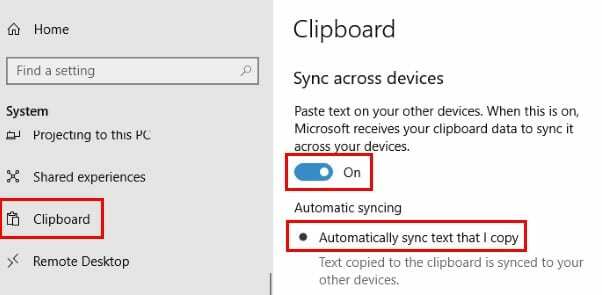
أسهل طريقة لتشغيل الميزة هي الضغط على مفتاح Windows ومفتاح V. عندما تظهر نافذة الحافظة ، انقر فوق الخيار تشغيل.
كيفية محو محفوظات الحافظة
إذا كنت لا تريد أن يرى أي شخص كل ما قمت بحفظه في حافظة Windows ، فمن الجيد أن تمسحها من وقت لآخر. في الجزء السفلي من خيار الحافظة ، سترى قسمًا يسمى مسح بيانات الحافظة. سيؤدي هذا إلى حذف كل شيء نسخته على الإطلاق.
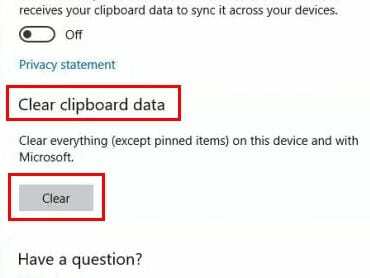
إذا كنت متأكدًا من أن هذا هو ما تريد القيام به ، فانقر فوق الزر مسح في الجزء السفلي. سيؤدي هذا الخيار إلى محو كل شيء من حساب Microsoft الخاص بك ومن أجهزتك أيضًا. هذا لا يشمل العناصر المثبتة. يجب عليك إزالتها يدويًا لمسحها. إذا كان هناك عدد قليل من العناصر التي تريد محوها ، فاضغط على مفتاح Windows و V وانقر على الخيارات التي تريد محوها.
كيفية النسخ واللصق في حافظة Windows 10
لنسخ شيء ما في الحافظة الجديدة ، حدد ما تريد نسخه وانقر عليه بزر الماوس الأيمن. حدد الخيار "قص" أو "نسخ" وتأكد من فتح المكان الذي تريد لصق المحتوى فيه. بمجرد فتحه ، لا تنس أنه يمكنك أيضًا الضغط على مفتاح Windows ومفتاح V لاختيار ما تريد لصقه.
استنتاج
كما ترى ، فإن حافظة Windows 10 سهلة الاستخدام للغاية ، ولا يتعين عليك أن تكون عبقريًا تقنيًا للاستفادة منها. ما الميزة التي تود إضافتها إلى الحافظة؟